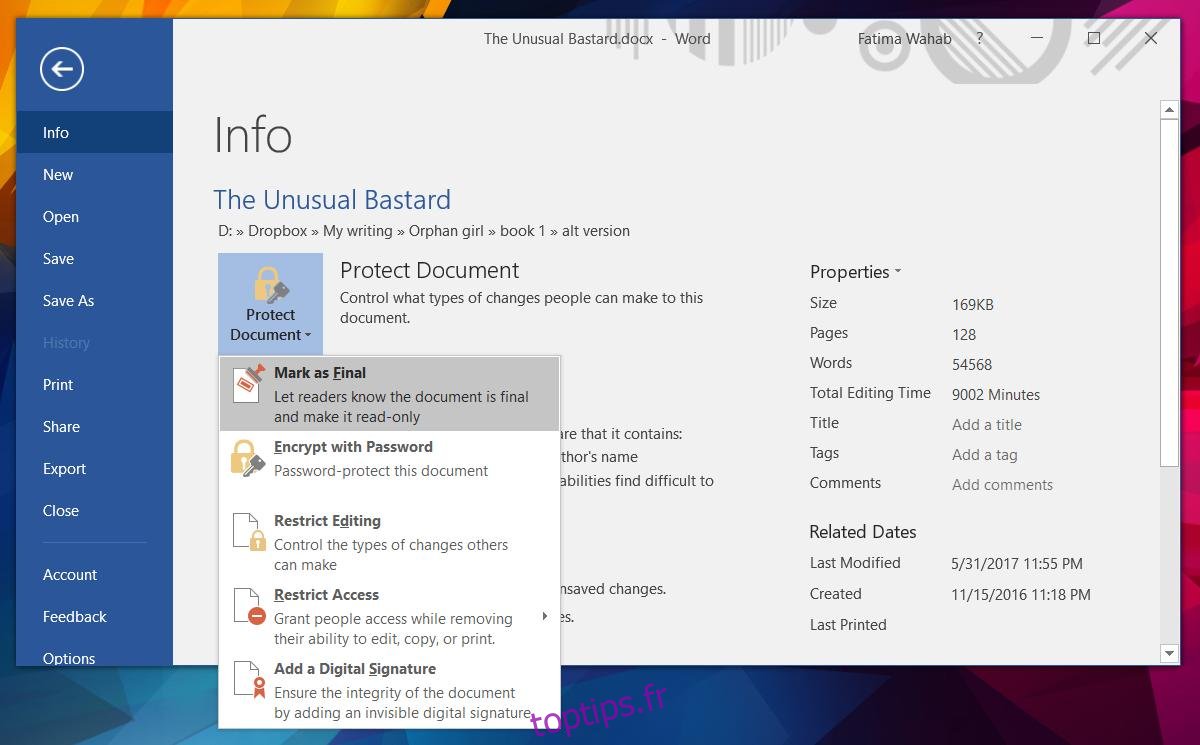La suite de bureau MS Office n’a pas la même fonctionnalité de collaboration en direct qu’Office 365. Cela dit, cela permet toujours à plusieurs personnes de travailler sur un seul document. Il n’y a tout simplement pas de collaboration en direct. Au lieu de cela, vous disposez de documents maîtres que vous pouvez créer pour contrôler d’autres parties plus petites d’un grand document. Les utilisateurs peuvent fournir des commentaires sous forme de commentaires et vous pouvez suivre les modifications apportées à un document. Une fois le document terminé, vous devez en informer tous ceux qui y travaillent. Vous pouvez accomplir cela avec un courrier électronique poliment que personne ne lira. La meilleure solution consiste simplement à marquer un document comme final dans MS Word.
Lorsque vous marquez un document comme final dans MS Word, il ajoute une bannière en haut du document. Quiconque ouvre le document saura tout de suite qu’il est complet et ne pourra plus le modifier.
Marquer un document comme final dans MS Word
Ouvrez le document MS Word que vous souhaitez marquer comme final.
Sur Office 2013 et versions antérieures, vous devez cliquer sur l’orbe Office en haut à gauche. Accédez à Préparer> Marquer comme final.
Sur Office 2016, il n’y a pas d’Office orb en haut à gauche. Au lieu de cela, vous devez aller dans le menu Fichier. Dans l’onglet Info, cliquez sur «Protéger le document». Dans la liste déroulante qui s’ouvre, cliquez sur «Marquer comme final».
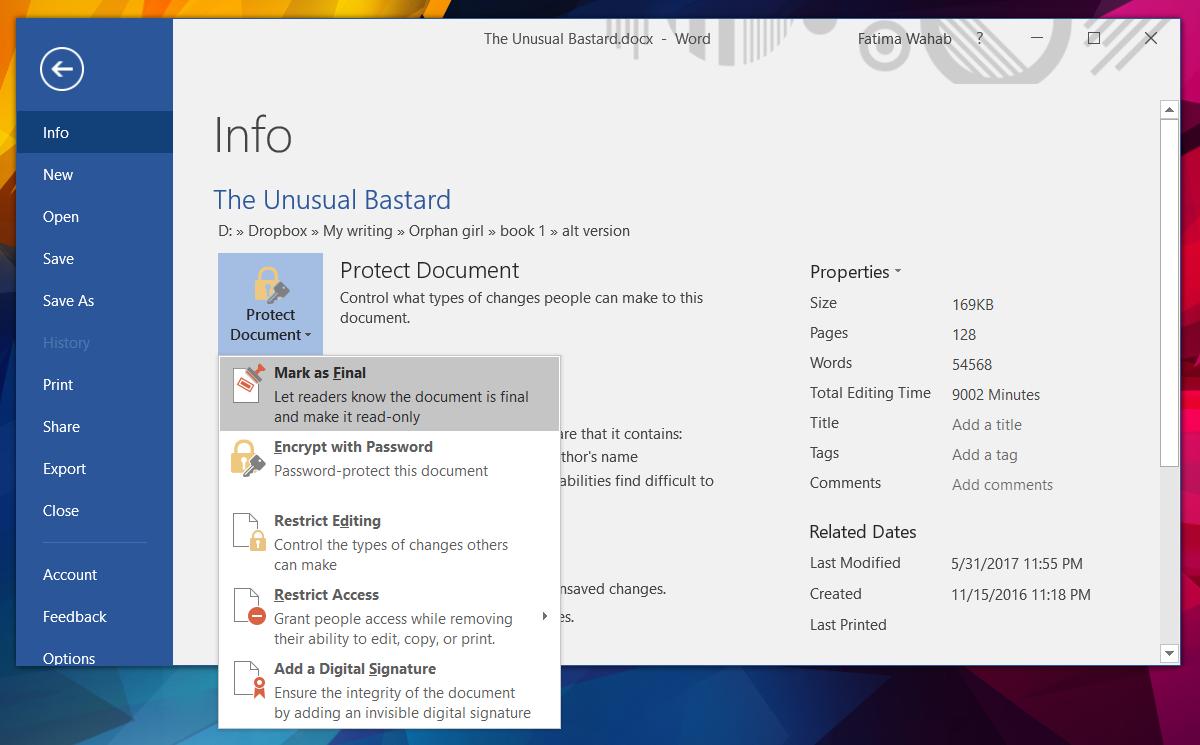
Vous obtiendrez quelques invites à l’écran vous indiquant que le document sera marqué comme final. Acceptez-les tous les deux et vous avez terminé. Vous pouvez maintenant envoyer / partager ce document par e-mail. Chaque fois que quelqu’un l’ouvrira, il verra une bannière en haut lui indiquant que le document est la version finale de lui-même.
Modification d’un document marqué comme final
Lorsque vous marquez un document comme final dans MS Word, vous faites essentiellement savoir à quiconque l’ouvre qu’il n’y aura plus de modifications. Vous n’ajoutez pas une couche de sécurité au document qui empêche d’autres personnes de le modifier. En fait, il est assez facile de modifier un document qui a été marqué comme final.
Ouvrez-le. La bannière qui vous indique qu’un document a été marqué comme final comporte également un bouton «Modifier quand même». Cliquez simplement dessus et vous pourrez éditer le document.
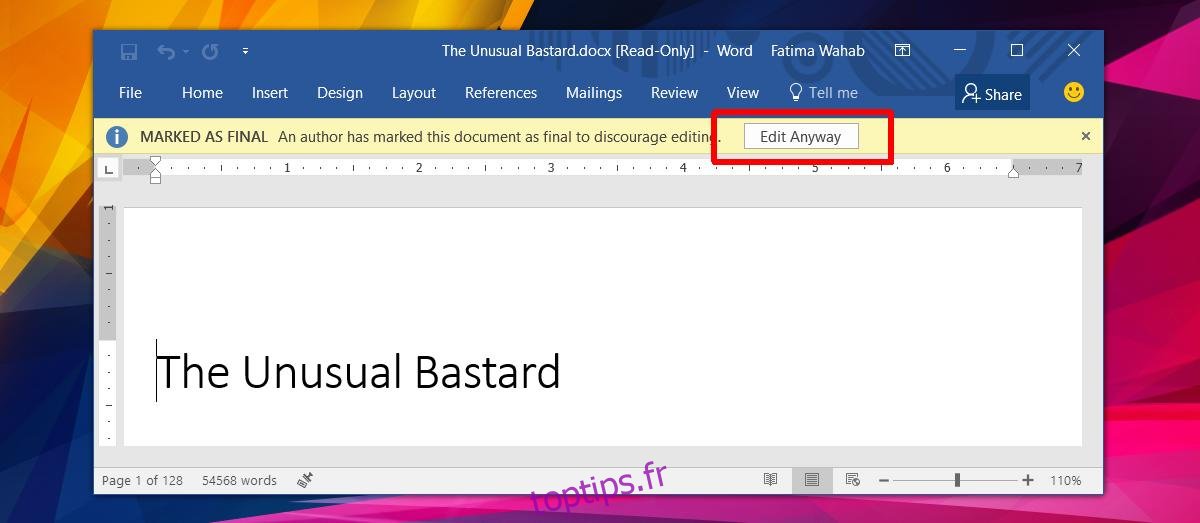
Une fois que vous commencez à éditer le document, ou cliquez simplement sur le bouton «Modifier quand même», le document perd son marqueur «Final». Lorsque vous le fermez et enregistrez les modifications, le marqueur «Final» est effectivement supprimé. Vous ne pouvez apporter aucune modification réelle au document, mais une fois que vous cliquez sur «Modifier quand même» et que vous enregistrez le fichier, le marqueur «Final» a disparu.
Cette fonctionnalité n’est pas disponible sur macOS.